You are here: Home / Introduzione / Struttura interfaccia
Introduzione
Struttura interfaccia
Come è strutturata l’edizione enterprise di onOffice? Quali controlli sono collocati dove?

Di seguito è riportata la struttura di base dell’interfaccia; alcuni elementi sono spiegati in modo più dettagliato in sottopagine separate.
Quipuoi trovare un video dettagliato su questo argomento.
Questo vale anche per i dettagli delle liste, delle viste dettagliate e della creazione di record di dati, ecc.
L’area dei contenuti è la più grande e si trova al centro.
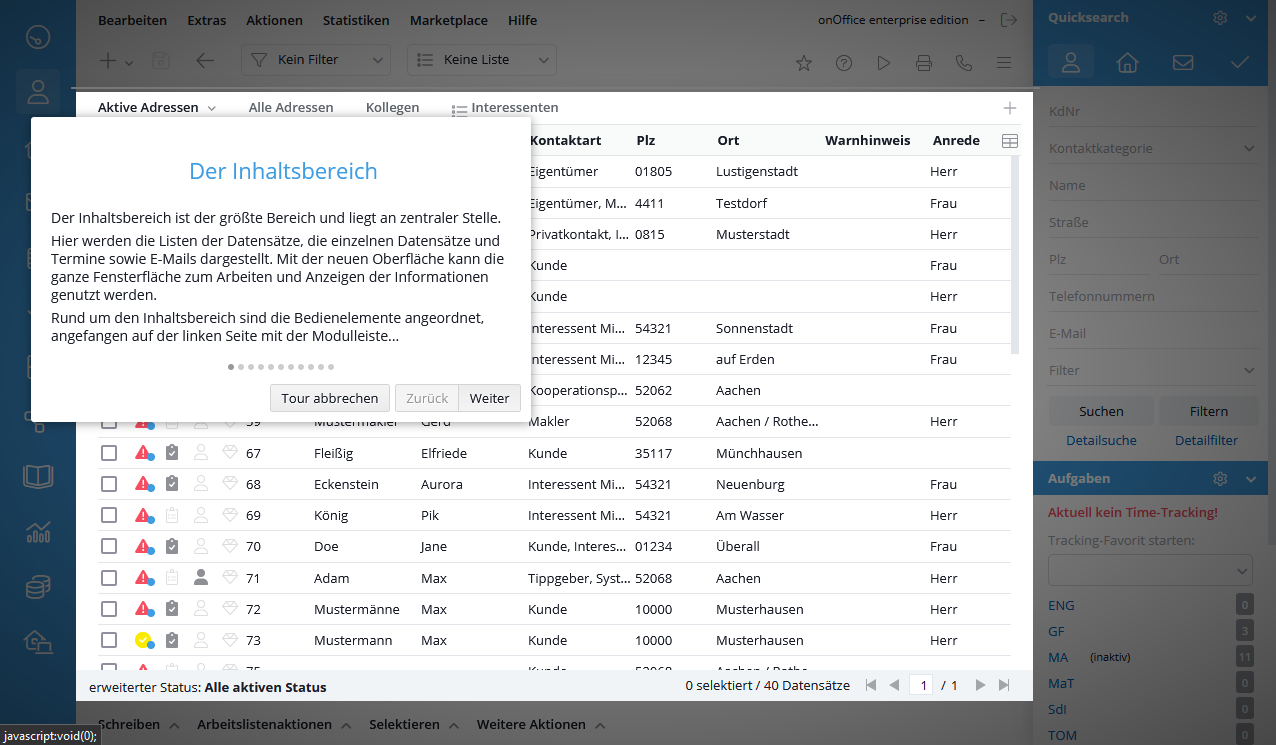
Qui vengono visualizzate le liste dei record di dati, i singoli record di dati, gli appuntamenti e le email. Con la nuova interfaccia, l’intera area della finestra può essere utilizzata per lavorare e visualizzare le informazioni.
Gli elementi operativi sono disposti intorno all’area di contenuto, a partire dal lato sinistro con la barra dei moduli.
Il software onOffice enterprise edition convince per la sua struttura modulare. Tutti i moduli sono disposti in modo intelligente. I vantaggi: collegamenti automatizzati e quindi una notevole semplificazione dei processi di lavoro. Ad esempio, i dati relativi all’immobile e al contatto vengono inseriti una sola volta e sono immediatamente disponibili per un’ampia gamma di misure, come l’integrazione in portali immobiliari, mailing di massa o lettere ai clienti.
Sul lato sinistro si trova la barra dei moduli con pulsanti grandi e ben visibili.
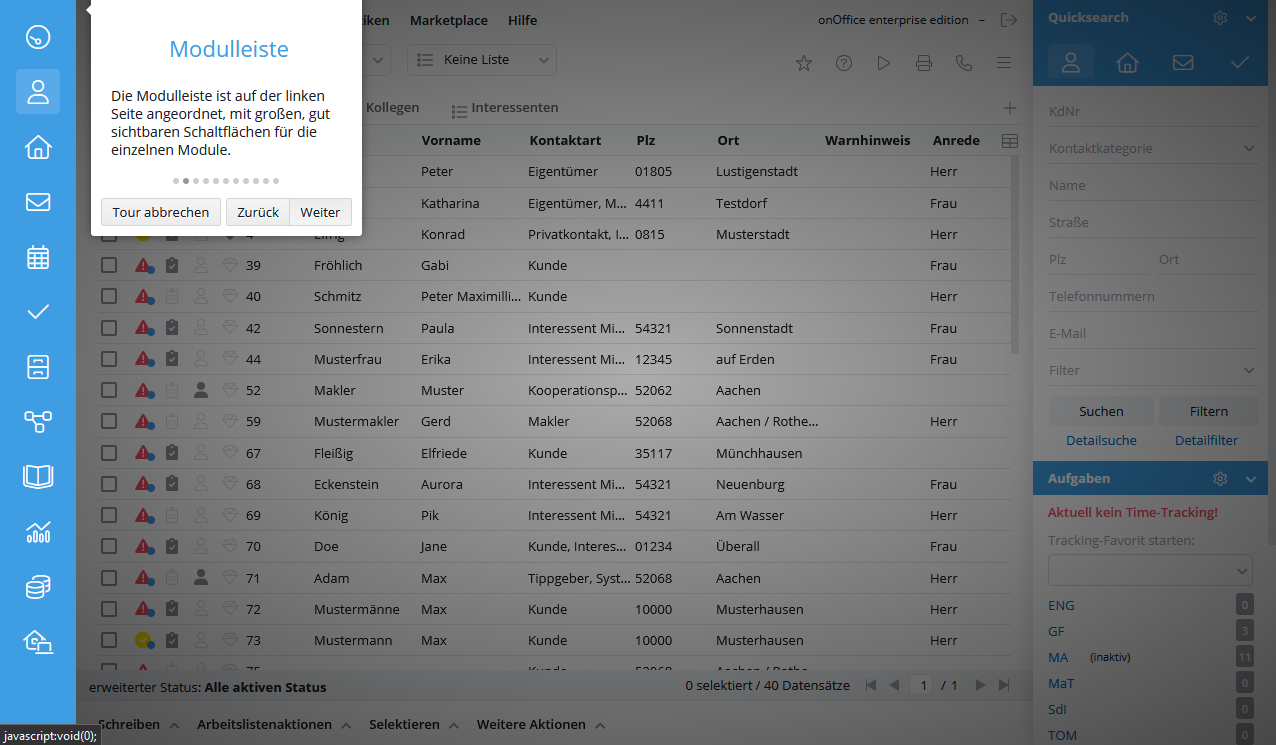
Ecco una breve panoramica dei moduli principali:
- Dashboard
- Gestione immobili
- Gestione contatti
- Gestione email
- Gestione appuntamenti
- Gestione compiti
Oltre a questi “moduli standard”, esistono altri moduli aggiuntivi, alcuni dei quali vengono visualizzati anche nella barra dei moduli, ad esempio:
- Gestione progetti
- Process Manager
- …
La barra dei menu si trova in alto. Indipendentemente dal modulo o dall’amministrazione in cui ti trovi, il menu ti accompagna in tutte le tue attività. I menu sono organizzati tematicamente in Modifica, Extra, Azioni, Statistiche e Assistenza.
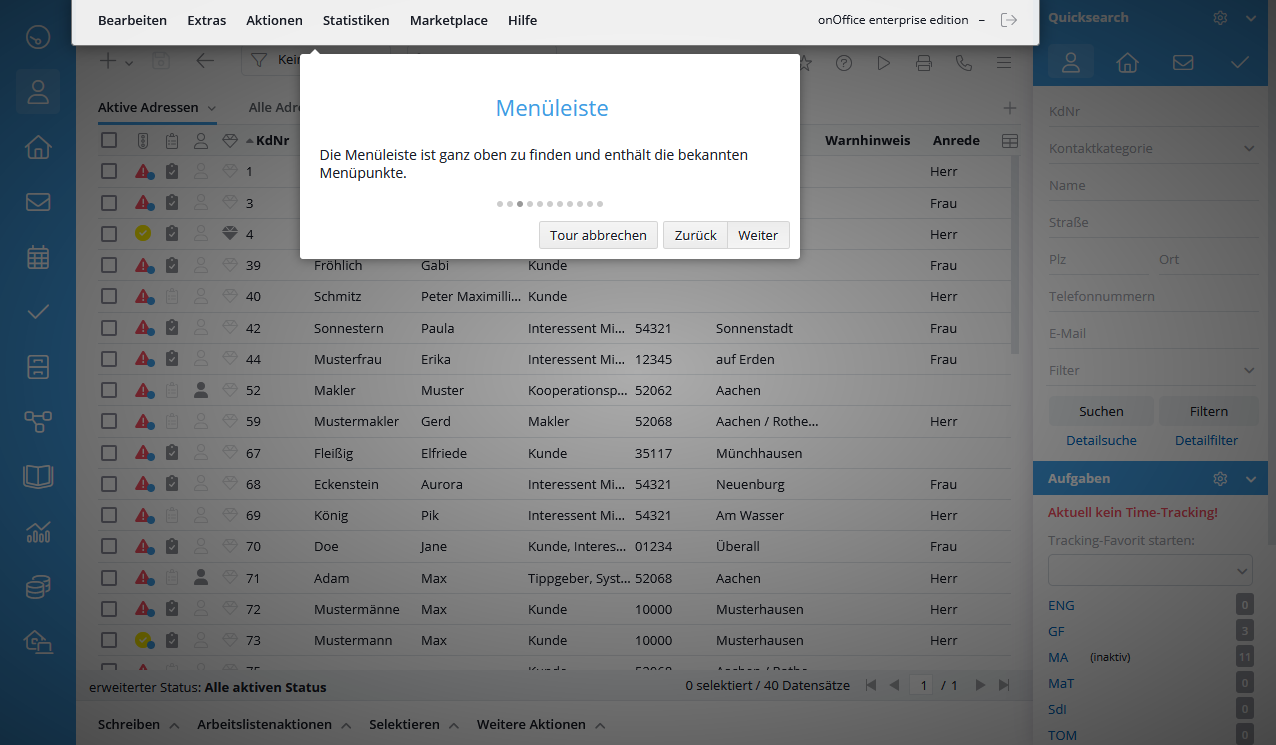
Ecco una panoramica della barra dei menu; una descrizione dettagliata dei singoli menu è disponibile qui.
- Sotto la voce Modifica si trovano i modelli e le viste preordinate di contatti e immobili.
- Alla voce Extra si trova Gestione e amministrazione.
- Alla voce Azioni, si trovano le funzioni per la modifica di più record di dati, suddivisi in immobili e contatti
- Oltre alle statistiche e ai rapporti, la sezione Statistiche fornisce anche informazioni sul consumo di memoria della versione aziendale.
- Su assistenza si trovano l’assistenza online e ulteriori informazioni.
Utilizzare il pulsante di logout per uscire dal software.
La barra degli strumenti si trova sotto la barra dei menu e contiene gli aiuti più importanti.
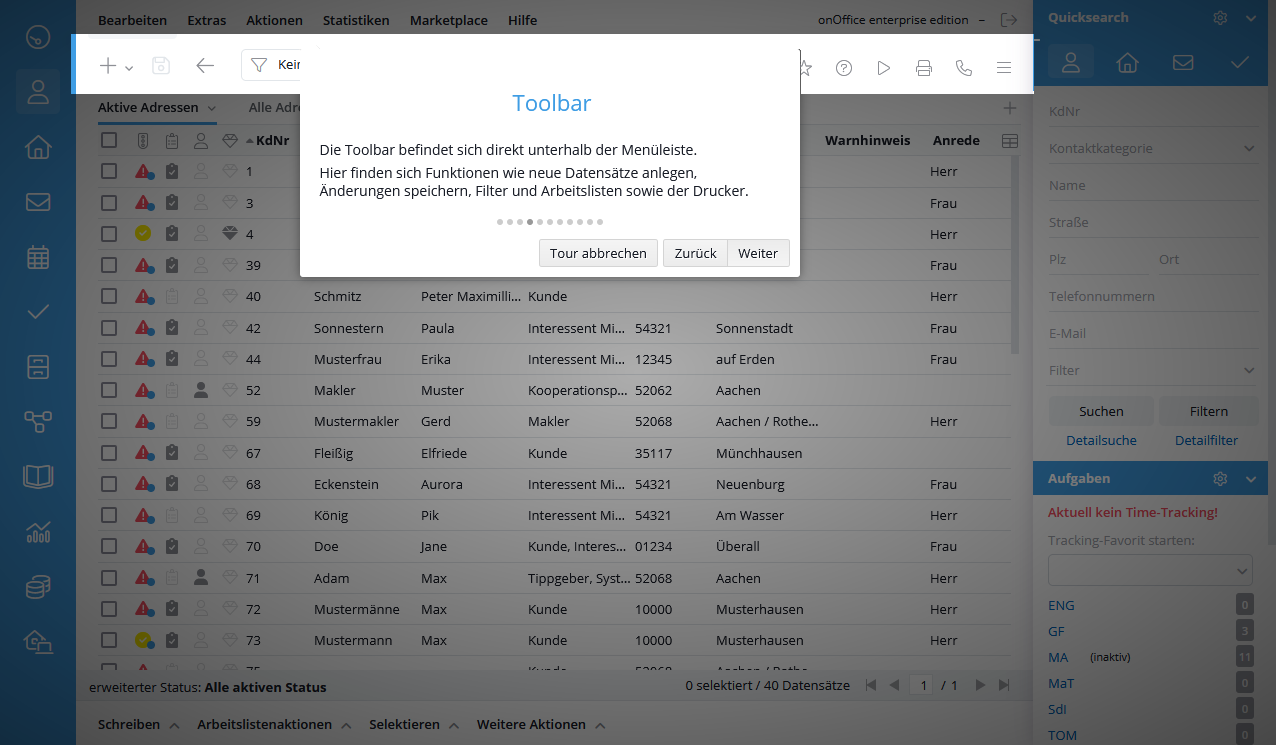
Qui è possibile utilizzare il segno più per creare nuovi record di dati, ad esempio immobili o contatti , ecc. e salvare le modifiche. Usare la freccia indietro per passare alla vista o alla pagina precedente di onOffice.
A seconda del modulo e della posizione, qui viene visualizzata anche la selezione di filtri, liste di lavoro o utenti.
Le viste e liste di stampa integrati possono essere aperti tramite il simbolo della stampante. Utilizzare le tre linee orizzontali accanto per aprire la barra laterale.
5 minuti prima dell’inizio di un appuntamento del tipo “Videoconferenza”, appare anche qui l’icona arancione della riunione, che conduce direttamente alla videoconferenza.
Sei alla ricerca di un immobile? Un contatto? La barra laterale con la ricerca rapida integrata aiuta. Ciò consente di effettuare una ricerca rapida nei dati esistenti con criteri di ricerca liberamente selezionabili per gli immobili, contatti e le email.

Nell’area compiti è possibile visualizzare il numero di compiti assegnati ai singoli utenti.
Messenger connette tutti gli utenti tra loro, facilitando lo scambio di messaggi.
La barra laterale viene espansa o chiusa utilizzando le tre linee orizzontali della barra degli strumenti.
La barra di navigazione si trova sopra la barra delle azioni e riassume tutte le informazioni, le cifre e gli elementi dei record di dati visualizzati.
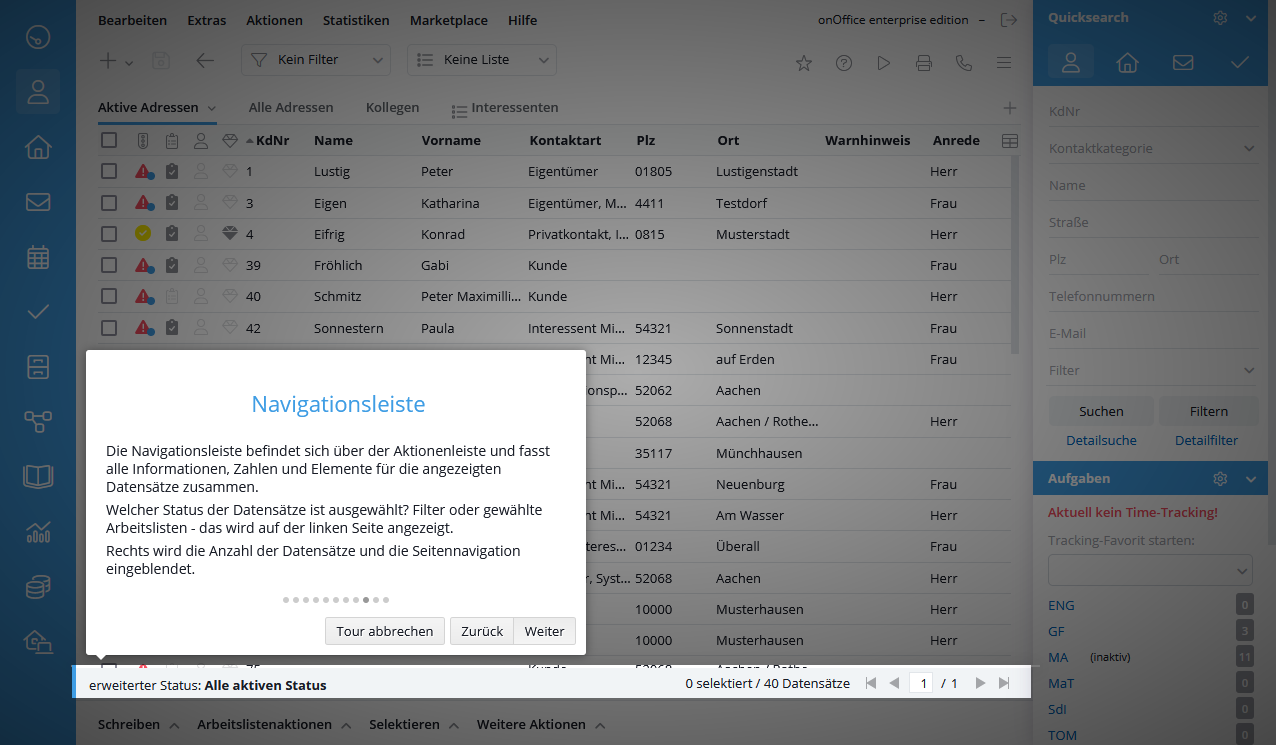
Quale vista è stata scelta? Record di dati attivi? Inattivo o archiviato? Questo dato viene visualizzato sul lato sinistro della barra, insieme all’informazione se è stato selezionato un filtro o una lista di lavoro.
Sul lato destro vengono visualizzate informazioni sul numero di record di dati elencati in totale e sul numero di record di dati selezionati.
I pulsanti di navigazione all’estrema destra consentono di navigare nell’elenco o di scorrere le pagine dell’elenco. La pagina corrente e il numero totale di pagine vengono visualizzati per l’orientamento.
La barra delle azioni si trova in basso e chiude la cornice intorno all’area del contenuto.
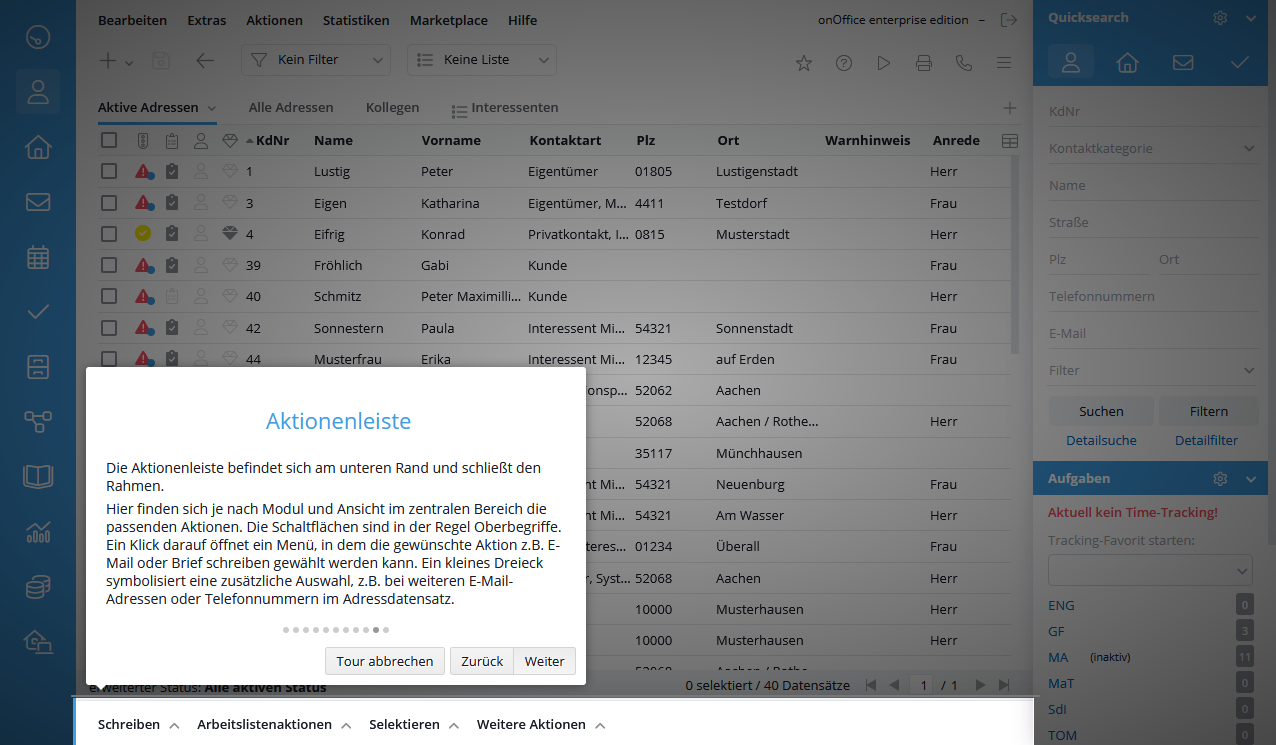
Qui si trovano le azioni appropriate a seconda del modulo e della visualizzazione, ad esempio il contenuto è diverso in un record di dati dell’indirizzo rispetto alla visualizzazione dell’elenco degli indirizzi.
I pulsanti sono solitamente termini generici. Facendo clic sul termine generico desiderato, si apre un menu in cui è possibile selezionare l’azione desiderata, ad esempio scrivere un’e-mail o una lettera.

 Introduzione
Introduzione Dashboard
Dashboard Contatti
Contatti Immobili
Immobili Email
Email Calendario
Calendario Compiti
Compiti Modulo statistiche
Modulo statistiche Statistiche immobili e contatti
Statistiche immobili e contatti Manager delle richieste
Manager delle richieste Vetrina TV
Vetrina TV Cruscotto di monitoraggio acquisizione
Cruscotto di monitoraggio acquisizione Marketing Box
Marketing Box Cruscotto di monitoraggio
Cruscotto di monitoraggio Manager dei processi
Manager dei processi Gruppi
Gruppi Sincronizzazione onOffice
Sincronizzazione onOffice PDF presentazione
PDF presentazione Smart site 2.0
Smart site 2.0 Modulo progetti
Modulo progetti Tracciamento dell’orario di lavoro
Tracciamento dell’orario di lavoro Modulo multilingue
Modulo multilingue Invio automatico della brochure
Invio automatico della brochure Modulo multi-immobile
Modulo multi-immobile Intranet
Intranet Link preferiti
Link preferiti Testo rapido
Testo rapido Importazione immobili
Importazione immobili Portali
Portali Contatti da appunti
Contatti da appunti Aggiornamento di massa
Aggiornamento di massa Calcolo con formule
Calcolo con formule Accesso rapido
Accesso rapido Modelli
Modelli Impostazioni
Impostazioni Comunicazione clienti
Comunicazione clienti Strumenti esterni
Strumenti esterni Passo dopo passo
Passo dopo passo